Audio vanaf je iPhone of iPad delen met AirPods en een Beats-koptelefoon
Als je naar audio luistert met AirPods, kun je iemand anders laten meegenieten als diegene ook compatibele AirPods of Beats draagt. Beide koptelefoons moeten zijn gekoppeld met een ondersteunde iPhone of iPad.
Audio delen als iemand anders AirPods of een Beats-koptelefoon draagt
Als de ander compatibele AirPods of een compatibele Beats-koptelefoon draagt, kun je samen luisteren naar de audio die op jouw apparaat wordt afgespeeld (ondersteunde modellen).
Draag je AirPods en zorg dat ze zijn verbonden met je apparaat.
Tik op je apparaat op het AirPods-symbool in het scherm 'Huidig onderdeel', in het toegangsscherm of in het bedieningspaneel.
Tik op
 .
.Houd de oortelefoons of koptelefoon van de ander bij je iPhone of iPad.
Je moet mogelijk de koppelingsmodus op de oortelefoons of koptelefoon activeren.
Selecteer 'Deel audio' op je apparaat en volg de instructies op het scherm om de tweede set oortelefoons of de tweede koptelefoon te koppelen.
Het volume of de luistermodus wijzigen
Als je samen met iemand anders met compatibele AirPods of een compatibele Beats-koptelefoon naar de audio luistert die op jouw apparaat wordt afgespeeld, kun je voor jou en de ander een eigen volumeniveau instellen. Bij AirPods Pro en de AirPods Max kun je ook voor iedere luisteraar een afzonderlijke luistermodus kiezen.
Open het bedieningspaneel op je apparaat en houd je vinger op de volumeregelaar.
Sleep de volumeschuifknop om het volume te wijzigen.
Om een luistermodus op de AirPods 4 (ANC), AirPods Pro of AirPods Max te wijzigen, tik je op een van de luistermodusknoppen onder in het scherm en kies je een optie.
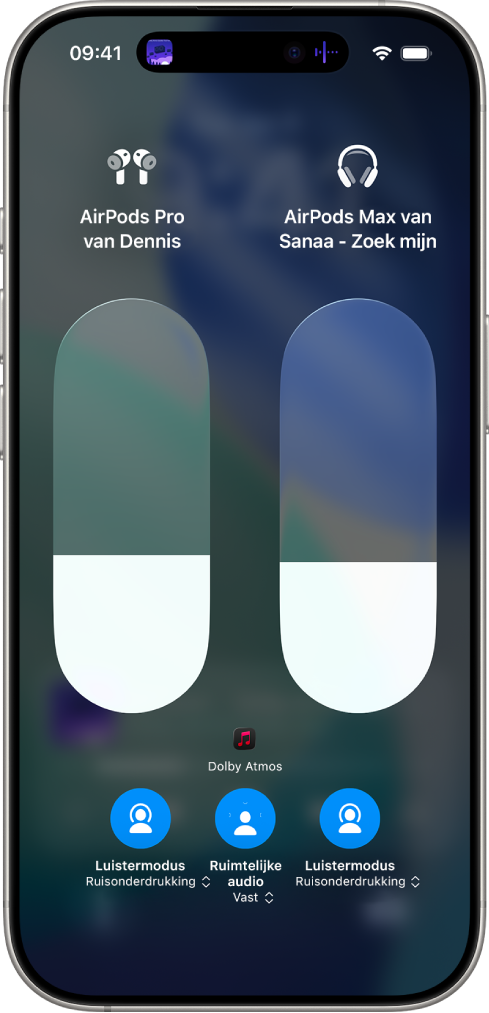
Stoppen met het delen van audio
Tik op je apparaat op
 in het scherm 'Huidig onderdeel', in het toegangsscherm of in het bedieningspaneel.
in het scherm 'Huidig onderdeel', in het toegangsscherm of in het bedieningspaneel.Tik op de naam van de koptelefoon van de ander om de verbinding te verbreken.